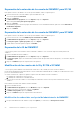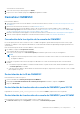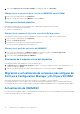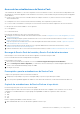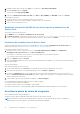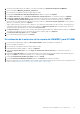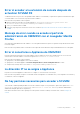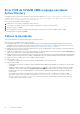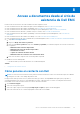Setup Guide
Table Of Contents
- OpenManage Integration versión 7.0 for Microsoft System Center Guía de instalación
- Tabla de contenido
- Introducción
- Acerca de los componentes de OMIMSSC
- Planificación para instalar extensiones de consola de OMIMSSC
- Requisitos de sistema para OMIMSSC
- Privilegios de cuentas
- Requisitos de sistema comunes para OMIMSSC
- Requisitos de sistema de extensión de consola de OMIMSSC para SCCM
- Verificación de los permisos de uso de la extensión de la consola de OMIMSSC para SCCM
- Otorgamiento de permisos de lectura y ejecución para usuarios
- Configuración de acceso de usuario a WMI
- Proporcionar permisos de usuario para DCOM
- Otorgamiento de permisos de usuario para DCOM Config WMI
- Configuración de la seguridad de un espacio de nombre y otorgamiento de permisos
- Otorgamiento de permisos de carpeta y recursos compartidos
- Verificación de los permisos de uso de la extensión de la consola de OMIMSSC para SCCM
- Requisitos de sistema de extensión de consola de OMIMSSC para SCVMM
- Requisitos de red
- Instalación, configuración y mantenimiento de OMIMSSC
- Administración de OMIMSSC y sus componentes
- Visualización de detalles de Appliance
- Administración de usuarios deOMIMSSC
- Visualización o actualización de consolas registradas
- Reparación o modificación de instaladores y cuentas
- Desinstalar OMIMSSC
- Migración o actualización de versiones más antiguas de DLCI para Configuration Manager y DLCI para SCVMM
- Actualización de OMIMSSC
- Acerca de las actualizaciones de Service Pack
- Descarga de Service Pack del servidor y Service Pack de infraestructura
- Prerrequisitos para las actualizaciones de Service Pack
- Copia de las actualizaciones de Service Pack en el repositorio
- Suministre información de URL del repositorio para las actualizaciones de Service Pack
- Instalación de actualizaciones de Service Pack
- Actualizar la puerta de enlace de integración
- Actualización de la extensión de la consola de OMIMSSC para SCVMM
- Acerca de las actualizaciones de Service Pack
- Solución de problemas
- Eliminación de la cuenta en la extensión de consola de OMIMSSC para SCVMM
- Problema de compatibilidad de Appliance con ADK
- Pérdida de conexión entre Appliance y la puerta de enlace de integración
- Error al acceder a la extensión de consola después de actualizar SCVMM R2
- Mensaje de error cuando se accede al portal de administración de OMIMSSC con el navegador Mozilla Firefox
- Error al conectarse a Appliance de OMIMSSC
- La dirección IP no se asigna a Appliance
- No hay permisos necesarios para acceder a SCVMM
- Error 21119 de SCVMM VMM al agregar servidores Active Directory
- Falla en la inscripción
- Acceso a documentos desde el sitio de asistencia de Dell EMC
Acerca de las actualizaciones de Service Pack
Tras el lanzamiento de OMIMSSC, es necesario compartir las correcciones de defectos críticos o las nuevas funciones disponibles a modo
de actualización o extensión de Appliance. Puede actualizar los Service Pack y otras actualizaciones para el sistema operativo de Appliance
y para OMIMSSC.
● Puede colocar los archivos de Service Pack directamente en cualquier servidor HTTP y utilice los archivos de Service Pack para
obtener actualizaciones.
● Puede aplicar estos Service Pack en forma incremental; sin embargo, una vez aplicados no puede revertirlos.
● Los Service Pack son acumulativos; es decir que el Service Pack más reciente tiene todas las reparaciones de versiones anteriores.
Los dos tipos de Service Pack de OMIMSSC son los siguientes:
● Los de Appliance.
● Los de infraestructura.
Para aplicar las actualizaciones de los Service Pack, siga estos pasos:
1. Descargue el Service Pack de la Web. Para obtener más información, consulte Descarga de los Service Pack de Appliance y los Service
Pack de infraestructura.
2. Verifique la lista de prerrequisitos para las actualizaciones de los Service Pack. Para obtener más información, consulte Prerrequisitos
para las actualizaciones de los Service Pack.
3. Copie en el repositorio la actualización de Service Pack descargada. Para obtener más información, consulte Copiado en el repositorio
de las actualizaciones de los Service Pack.
4. Proporcione la información de la URL del repositorio en el portal de administración. Para obtener más información, consulte
Introducción de información de la URL del repositorio.
5. Instale las actualizaciones de los Service Pack. Para obtener más información, consulte Instalación de actualizaciones de Service Pack.
Descarga de Service Pack del servidor y Service Pack de infraestructura
Para descargar los Service Pack desde el sitio de derechos digitales, necesita una suscripción válida.
El Service Pack de infraestructura está disponible de forma gratuita.
Para descargar los Service Pack:
1. Inicie sesión en el portal de derechos digitales con este URL: Dell.com/support/licensing/us/en/19/Lkm/Index.
2. Seleccione Descargas de software disponibles y, a continuación, seleccione Dell Lifecycle Controller Integration para Microsoft
System Center Virtual Machine Manager y haga clic en Ver.
3. Descargue Service Pack.
Prerrequisitos para las actualizaciones de Service Pack
Complete estos prerrequisitos antes de comenzar la actualización.
1. Verifique que no haya trabajos en ejecución. Si hay algún trabajo en ejecución, espere hasta que se finalice.
2. Cree una copia de seguridad de Appliance de OMIMSSC. Para obtener más información, consulte la documentación de Microsoft.
Copia de las actualizaciones de Service Pack en el repositorio
Necesita un repositorio para colocar el Service Pack descargado.
Asegúrese de que los formatos de todos los archivos en el paquete del servidor sean compatibles con el servidor HTTP. De no ser así,
comuníquese con el administrador de HTTP para agregar la compatibilidad. Se admiten los siguientes formatos de archivo:
● .RPM
● .XML
● .TXT
● .BZ2
Realice lo siguiente para habilitar el formato de archivo .BZ2:
1. Abra el Administrador de IIS en el servidor donde se guardan los archivos repo.
Administración de OMIMSSC y sus componentes
23